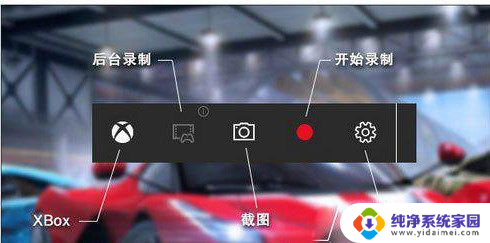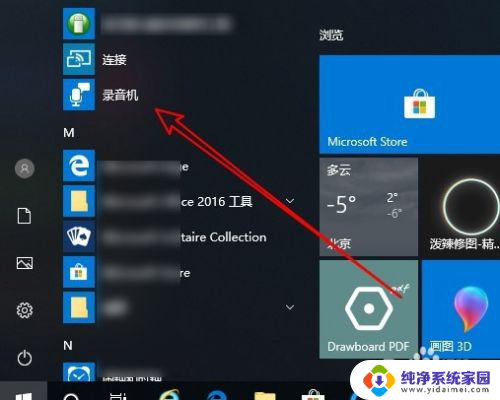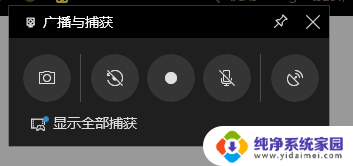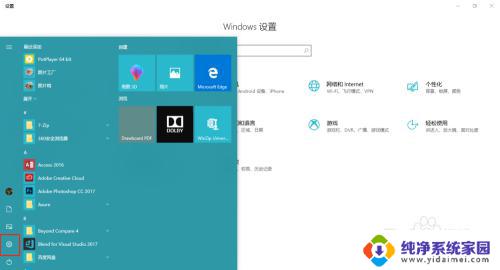win10录屏后保存在哪 Win10自带录屏工具的录制文件默认保存在哪里
win10录屏后保存在哪,Win10自带录屏工具是一项非常实用的功能,它允许用户轻松地录制屏幕上的活动,许多人对于录制后的文件保存位置感到困惑。实际上Win10自带录屏工具的录制文件默认保存在电脑的视频文件夹中。这个视频文件夹通常位于用户的个人文件夹下,方便用户随时查找和访问。只要我们在录屏结束后前往视频文件夹,就能轻松找到我们所录制的视频文件。有了这个方便的保存位置,我们可以随时回顾和分享我们的屏幕录制内容,无论是为了工作、学习还是娱乐,都能带来极大的便利。
方法如下:
1.首先,我们在桌面上按住快捷键:win+G,启用系统的录制功能。
首次进入会出现欢迎的界面,向我们介绍基本功能。

2.接下来,我们关闭欢迎界面,可以看到上方有一个工具栏,点击右侧的设置图标。
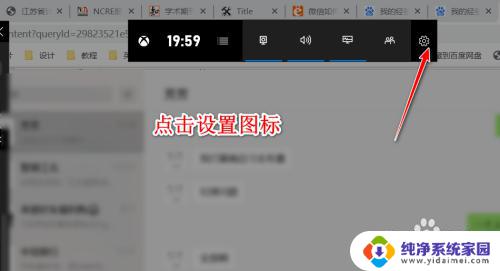
3.接下来会打开游戏的设置窗口,在设置窗口中包含常规、账户、个性化等各方面设置。
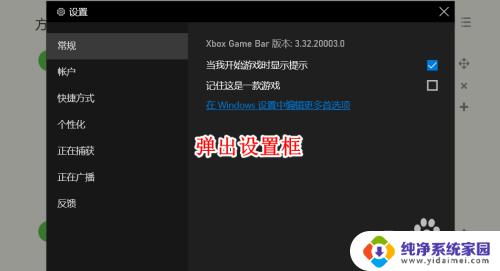
4.我们点击常规选项中的在Windows设置中打开首选项按钮。

5.点击该项目之后,将会打开游戏栏的Windows设置。系统自带的录制工具本身就是为游戏准备的。
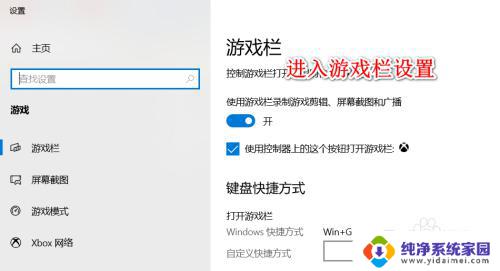
6.我们点击屏幕截屏按钮,在右侧我们可以看到有一个截屏的保存文件地址。这就是屏幕录制保存的文件路径。
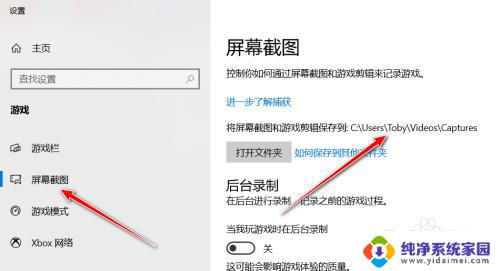
7.我们尝试进行一次屏幕的录制,点击左上方出现的录制图标,选择圆点的那个。
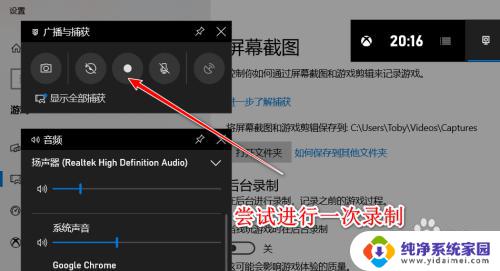
8.录制完毕之后,我们按照上述的路径寻找,可以发现,无论是视频还是图片,均保存在该文件夹下。
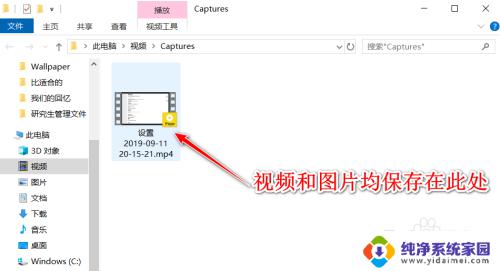
9.总结:
1、使用WIN+G快捷键打开录制
2、点击上方的设置图标
3、点击进入Windows的游戏设置
4、找到屏幕录制中的文件夹地址
5、使用录制进行测试
以上是关于win10录屏后保存在哪的全部内容,如果您遇到相同的情况,可以按照小编的方法来解决。